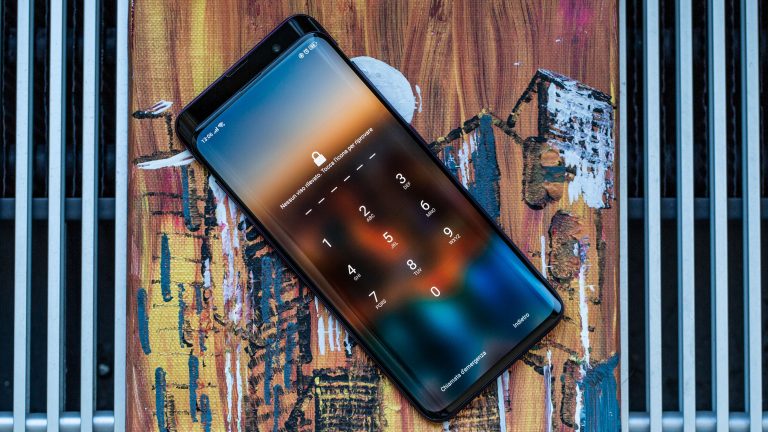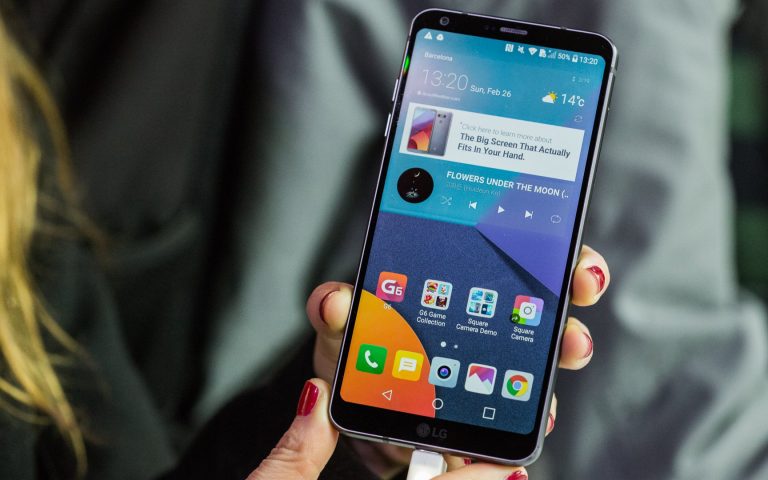Как поделиться экраном Samsung Galaxy с телевизором через Google Cast
Samsung полагалась на свой инструмент Smart View для беспроводной трансляции или зеркального отображения контента со смартфонов или планшетов Galaxy на смарт-телевизор. С обновлением One UI 5.1 они добавляют Google Cast, обеспечивая более широкую совместимость с Chromecast и телевизорами на базе Android. Вот руководство о том, как активировать и использовать эту функцию на устройстве Samsung.
Содержание
Google Cast для мобильных устройств Galaxy выпущен не полностью, поскольку он доступен только на устройствах с последней версией One UI 5.1. Кроме того, для этого требуется, чтобы он был активирован из меню разработчика, что мы опишем, как это сделать ниже. Samsung не подтвердила, сделает ли это официально со следующим обновлением One UI.
Зачем использовать Google Cast вместо Samsung Smart View
Smart View от Samsung был специальным приложением для скринкастов до того, как он был интегрирован в One UI. В основном это подключается к смарт-телевизорам Samsung и другим моделям, совместимым со стандартом Miracast. Впоследствии вы можете обмениваться мультимедийным контентом с мобильного телефона, перейдя на большой экран. Вы также можете превратить свой телефон или планшет в пульт дистанционного управления.
Google Cast — это функция зеркального отображения, которая дебютировала в оригинальном Chromecast и работает аналогично Samsung Smart View, но отличается совместимостью с телевизором. В то же время приложение Google Cast используется на многих смарт-телевизорах, а также на отдельном Chromecast и поддерживается на гораздо большем количестве телефонов и планшетов Android по сравнению с Smart View, которое ограничено устройствами Galaxy.
Как активировать Google Cast на телефоне или планшете Samsung
Поскольку Google Cast доступен только разработчикам на устройствах Samsung с One UI 5.1, необходимо сначала активировать эту функцию. Это можно сделать через скрытые настройки Samsung Smart View.
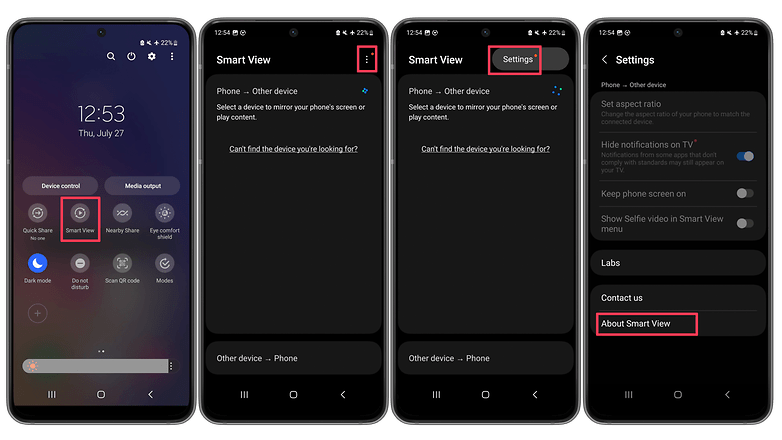
Совместимость с Google Cast — это скрытая функция, аналогичная популярным «параметрам для разработчиков». / © Некстпит
- Откройте быстрые настройки One UI из раскрывающегося меню.
- Выберите Умный вид.
- Нажмите на вертикальные три точки ⋮.
- Выберите Настройки.
- Выберите «Об умном представлении».
- Быстро коснитесь имени Smart View 10 раз, чтобы активировать режим разработчика.
- Введите #00rtsp00, когда будет предложено ввести пароль.
- Включите Google Cast из вариантов.
- Нажмите стрелку назад, чтобы вернуться и сохранить изменения.

Особые возможности требуют особых приемов. / © Некстпит
Как использовать Google Cast на телефоне или планшете Samsung после включения
После того, как вы включили Google Cast в настройках разработчика, вы обычно можете использовать аналогичную функцию при работе с Samsung Smart View. Однако важно, чтобы ваш телевизор поддерживал Google или Android TV. Следуйте инструкциям по использованию Google Cast на телефоне или планшете Samsung Galaxy.
- Подключите свой телефон или планшет Samsung Galaxy к той же сети Wi-Fi, что и смарт-телевизор или потоковую приставку.
- Откройте Smart View из быстрых настроек.
- Выберите и подключитесь к предпочтительному устройству Google TV из доступного списка.
- Следуйте инструкциям на экране, чтобы завершить подключение.
- Перейдите к приложению или мультимедийному проигрывателю, в котором вы хотите воспроизвести содержимое.
Кроме того, вы можете перейти в галерею или медиаплеер и выбрать контент, который хотите воспроизвести на большом экране. Просто нажмите значок трансляции в верхнем углу, чтобы подключиться к доступному Google TV. Когда вы закончите трансляцию, вы можете вернуться к настройкам Smart View, чтобы отключить телефон от телевизора.
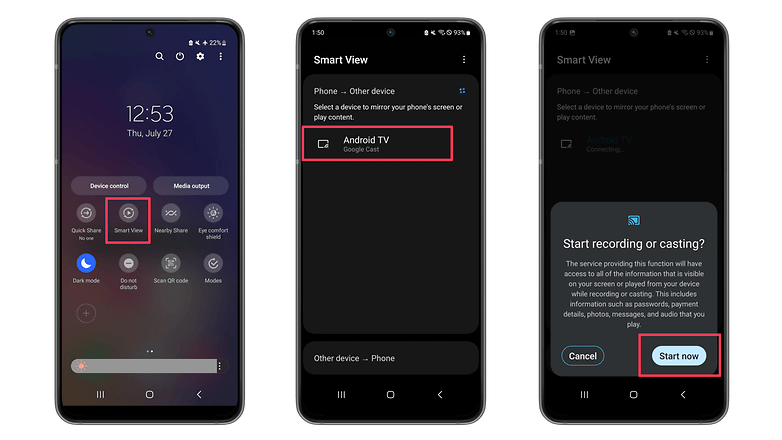
После включения совместимости с Google Cast устройства Google TV и Android TV будут обнаруживаться так же, как и другие устройства Miracast. / © Некстпит
Какие типы контента вы можете воспроизводить или транслировать с помощью Google Cast
Google Cast и Samsung Smart View отлично работают при воспроизведении мультимедийного контента, такого как фотографии, видео и музыка, с мобильных устройств через собственные и сторонние приложения и потоковые сервисы. Они также могут отображать содержимое веб-сайта, но не поддерживают подключаемые модули браузера. Однако некоторый контент, защищенный DRM, может не отражаться должным образом.
Какой способ обмена контентом со смартфона или планшета на телевизор вы предпочитаете? Пишите нам в комментариях своими ответами.